Изключването на външен монитор е лесно; простоиздърпайте VGA или HDMI кабел, който е свързан към вашия лаптоп. Това е доста просто, но ако не искате да изваждате кабели, когато искате да изключите монитора, се нуждаете от по-просто решение, което не ви принуждава многократно да свързвате и изключвате кабели. Ние не казваме, че свързването и изключването на кабел не е подходящо решение. Всъщност това е може би най-простият, който ще работи всеки път и няма странични ефекти. Единственото нещо е, че кабелите и портовете могат да се повредят, ако ги свържете и изключите прекалено много, или ако не внимавате, когато го правите. Ето две жизнеспособни решения за изключване на монитор, без да го изключвате.
Огледало на вашия дисплей
Ако искате да изключите монитор простотъй като не се нуждаете от разширен работен плот за кратък период от време, можете просто да огледате дисплеите си. Това ще направи така, че както вътрешните, така и външните дисплеи да ви показват точно същото. Няма избор кой е основният дисплей и кой е вторичният дисплей. Всички приложения, които отворите, ще се покажат на двата екрана.
За да огледате вашия дисплей, докоснете клавиатурата Win + Pза бърз достъп. От менюто, което се показва, изберете опцията за дублиране. Можете да преминете през тези опции, като задържите клавиша Windows и докоснете клавиша P. Това ще работи на Windows 7 и по-нови версии.

Когато разширите дисплея си отново, Windows ще запомни кой дисплей е бил основният и кой е вторичният.
Изключете монитора
Ако дублирането на дисплея не прави трикаи трябва да симулирате дисплея, който действително е изключен, помислете за използването на Multi Monitor Tool. Това е безплатна програма от Nirosoft, която ви позволява да управлявате множество дисплеи. Той има доста функции, включително опция за изключване или деактивиране на всеки свързан дисплей. Този инструмент работи само ако имате два или повече дисплея.
Стартирайте Multi Monitor Tool и от списъка напоказва, че е попълнен, изберете външния си дисплей. Щракнете с десния бутон върху него и изберете „Деактивиране на избраните монитори“ или „Изключване на мониторите“. Това ще се отнася само за избрания от вас монитор. За да включите монитора отново, изберете го отново и изберете опцията Активиране или Включване.
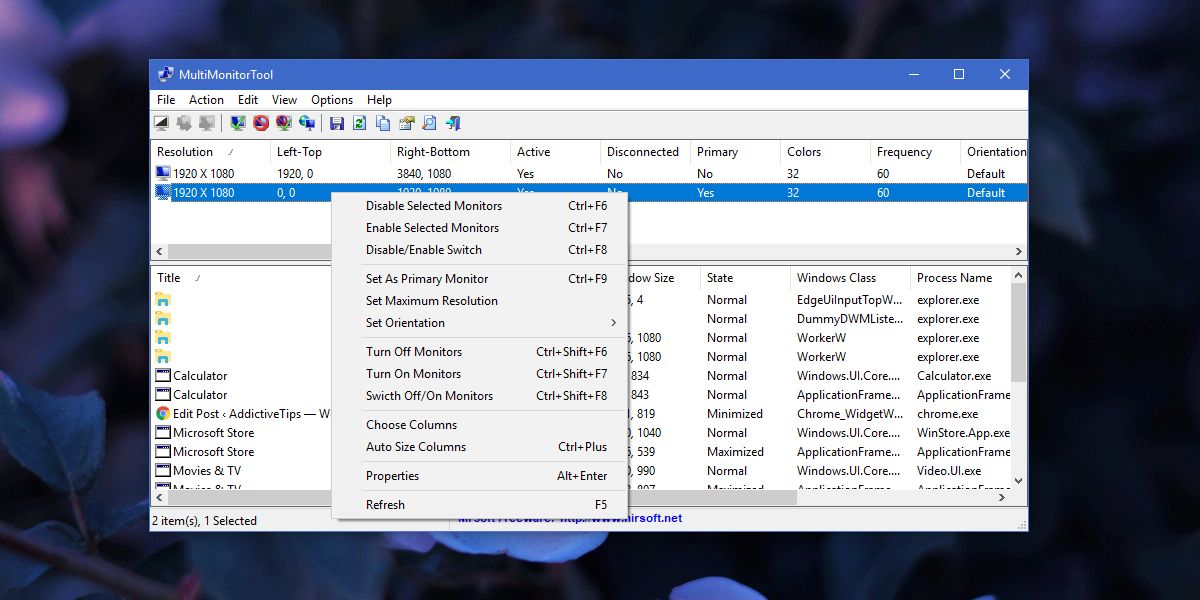
Този метод има малък проблем; когато активиратеили включете външен монитор, Windows не помни кой е бил вашият основен и кой е вторичният ви монитор. Мониторът, който свързвате, винаги е зададен като вторичен монитор.
Можете да отидете в приложението Настройки на Windows 10 ипод System> Display, задайте отново вашите първични и вторични монитори. Ако това е твърде неудобно, можете вместо това да запазите текущата си конфигурация на монитора и да я заредите, след като активирате втория си монитор. Това ще върне вашите настройки на дисплея обратно, както са били преди да изключите външния монитор.
За да запазите текущата си конфигурация на монитора, задайтедо вашите дисплеи точно как ги харесвате. Отворете инструмента Multi Monitor и отидете на File> Save Monitors Configuration. За да заредите конфигурация, отидете на Файл> Зареждане на конфигурация на мониторите.
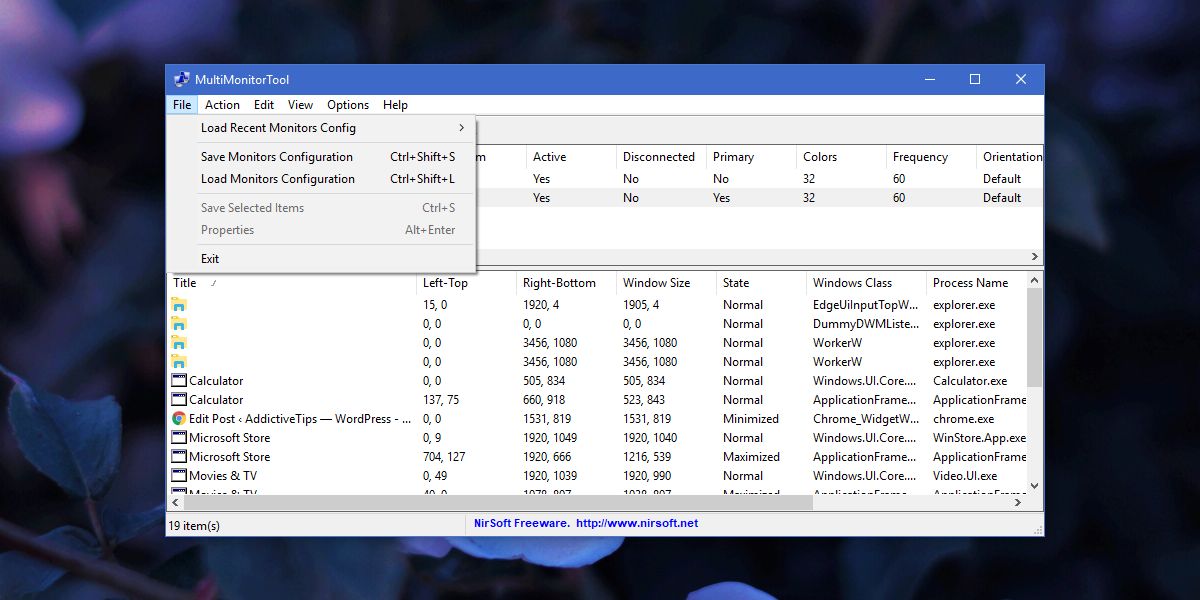











Коментари